Tabla de Contenido
![]() Sobre el autor
Sobre el autor
![]() Artículos Relacionados
Artículos Relacionados
-
-
-
-
Cuando cantas o disfrutas de una canción increíble en un PC con Windows, un Mac o un teléfono, es posible que quieras grabarla, compartir la canción grabada con tus amigos o subirla a plataformas de redes sociales como YouTube. Por estas razones, se necesita una grabadora de voz para cantar útil. ¿Qué aplicación de grabación de voz para cantar se puede utilizar para grabar el canto?
Sigue este post para encontrar una grabadora de canto adecuada, junto con instrucciones detalladas para grabar el canto.
Los 6 mejores grabadores de voz para cantar en Windows, Mac, iPhone y Android:
- EaseUS RecExperts (Windows y macOS) ★★★★
- ShareX (Windows y macOS)
- OBS Studio (Windows y macOS)
- QuickTime Player (macOS)
- Voice Memos (iPhone)
- AZ Screen Recorder (Android)
Top 1. EaseUS RecExperts (Windows y macOS)
EaseUS RecExperts es exactamente la grabadora de voz que necesitas para grabar tus canciones en el ordenador. Esta herramienta no sólo permite capturar la pantalla y el audio, sino que también permite elegir el formato de producción del audio.
Puedes grabar el audio del ordenador, el micrófono y la cámara web al mismo tiempo con este grabador de pantalla. Con él, puedes grabar temas increíbles sin comprometer la calidad.
Características principales:
- Es un excelente grabador de audio en streaming
- Graba la pantalla, el audio, el vídeo y el juego
- Captura eficazmente el audio sin límite de tiempo
- Elige las fuentes de audio, incluyendo el sonido del sistema y el externo
- Permite grabar una reunión de Zoom, Webex y otros debates en línea
Ahora, ¡descarga gratis esta mejor grabadora de voz para cantar!
Descargar gratis Grabador de audio
Descargar gratisGrabador de audio
Trustpilot Valoración 4,7
Cómo grabar canciones en Windows 11/10/8/7, usando EaseUS RecExperts:
Paso 1. Inicia EaseUS RecExperts y elige "Grabar audio" (parece un altavoz) en el lado izquierdo de la interfaz. Selecciona la fuente de sonido haciendo clic en Sonido del sistema o Micrófono. O bien, puedes grabar ambos al mismo tiempo.
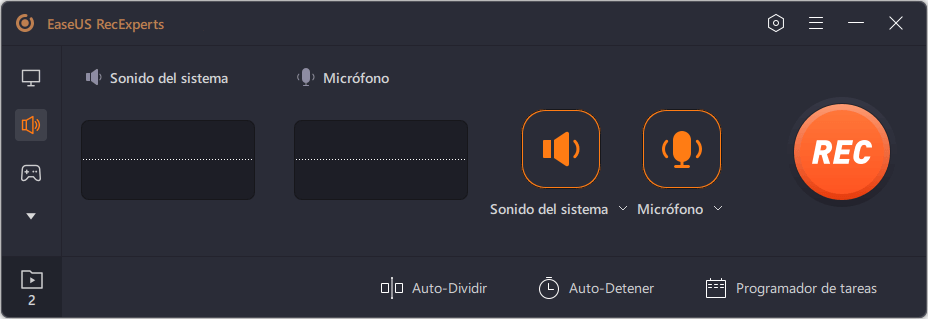
Paso 2. Haz clic en el botón "REC" para empezar a grabar. Cuando quieras terminar la grabación, haz clic en el icono del cuadrado rojo para detenerla.
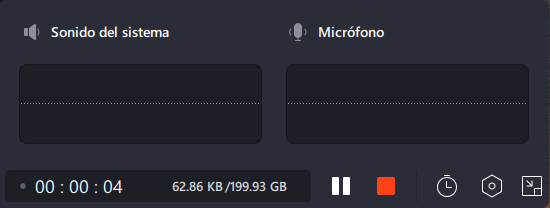
Paso 3. Aparecerá automáticamente un reproductor de audio y podrás ver el audio grabado o recortarlo con una herramienta incorporada.
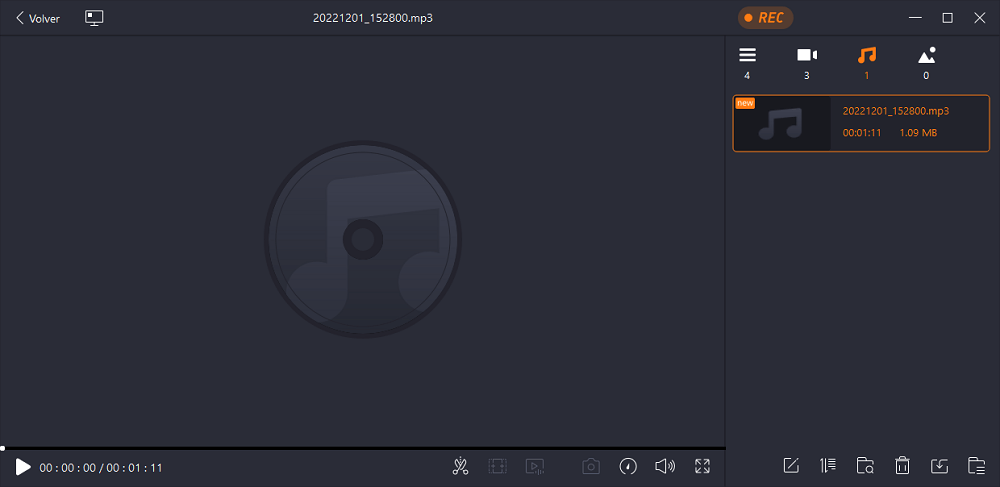
Descargar gratis Grabador de audio
Descargar gratisGrabador de audio
Trustpilot Valoración 4,7
Top 2. ShareX (Windows y macOS)
ShareX, un grabador de pantalla y voz de código abierto y gratuito, que permite grabar la voz en el PC y el Mac. Puedes grabar la pantalla completa, una ventana y una región específica, y utilizar teclas de acceso rápido para hacer las cosas con este mejor grabador de audio. Puedes utilizar el micrófono para capturar el sonido externo con facilidad.
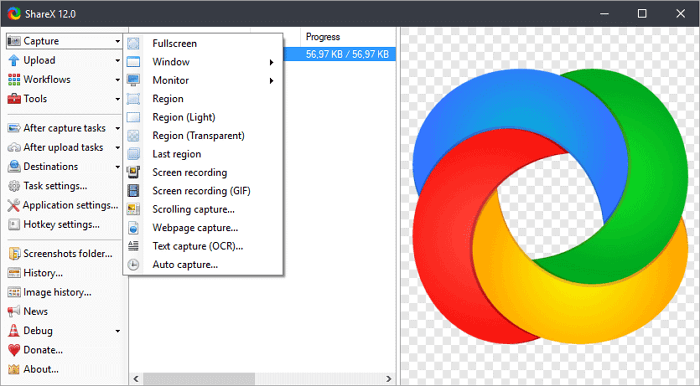
Ventajas:
- Es una buena grabadora de voz para cantar
- Ofrece grabación de la pantalla, de la cámara web y del juego
- Permite grabar fácilmente el audio en streaming
Desventajas:
- Es difícil para los principiantes por su compleja interfaz
Grabar la voz para cantar con ShareX:
Paso 1. Descarga e inicia ShareX.
Paso 2. Ábrelo. En la interfaz principal, haz clic en "Task Settings (Configuración de tareas)" > "Audio Source (Fuente de audio)" > "Microphone (Micrófono)".
Paso 3. Pulsa Shift + PrtSc para iniciar o detener la grabación de voz. El archivo de audio se guardará en tu ordenador.
Top 3. OBS Studio (Windows y macOS)
OBS Studio es grabador de pantalla de código abierto para grabar la pantalla y capturar el audio. Puede grabar parte de la pantalla o la pantalla completa del ordenador. Este programa gratuito permite grabar cualquier zona de tu pantalla fácilmente. Puedes utilizar el micrófono para ayudar a capturar el audio externo.

Pros
- Permite editar el audio después de la grabación
- Ofrece buen apoyo de la comunidad
- Graba la pantalla y el audio al mismo tiempo
Contras
- A los principiantes les puede resultar difícil
Cómo grabar la voz de los cantantes con OBS:
Paso 1. Inicia OBS Studio. Haz clic en "+" y elige "Audio Output Capture (Captura de Salida de Audio)".
Paso 2. Establece el nombre en "Create new (Crear Nuevo)". A continuación, pulsa "OK". Verás una nueva ventana que te permite seleccionar el dispositivo para la grabación de audio.
Paso 3. Pulsa "Start Recording (Iniciar Grabación)" para comenzar la misión. Cuando el proceso haya terminado, encuentra el audio pulsando "File (Archivo)" > "Show Recordings (Mostrar Grabaciones)".
Top 4. QuickTime Player (macOS)
QuickTime Player es conocido como reproductor multimedia por defecto. Además de un reproductor, también es un útil grabador de pantalla y audio para los usuarios de Mac. Te permite capturar cualquier cosa de tu pantalla en su totalidad o en el área seleccionada. Además, puede ayudar a capturar el audio en Mac, incluyendo el sonido del micrófono con unos pocos clics. Por lo tanto, si eres usuario de Mac, elige QuickTime Player como tu grabadora de voz para cantar.
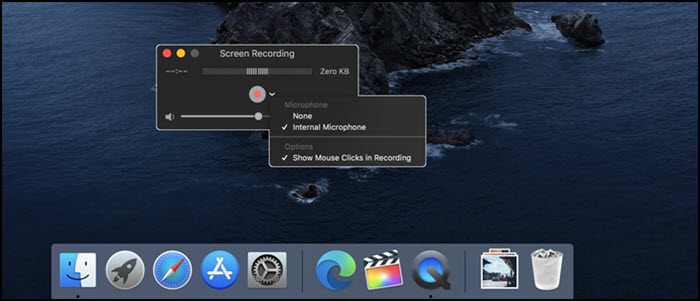
Puntos fuertes:
- Graba la pantalla completa o una región específica
- Es una excelente grabadora de voz para cantar
- Graba la cámara web, el audio externo y la pantalla al mismo tiempo
Puntos débiles:
- El formato de salida es limitado para el vídeo
- No se puede grabar el audio interno en el Mac
Grabar audio de canto con QuickTime Player:
Paso 1. Abre QuickTime Player en Mac.
Paso 2. Haz clic en "File (Archivo)" > "New Audio Recording (Nueva grabación de audio)". A continuación, pulsa la flecha desplegable entre el botón de record (grabación) y activa el sonido del micrófono.
Paso 3. Para grabar el audio, haz clic en "Record (Grabar)" para iniciar la grabación. Cuando quieras detenerla, podrás previsualizar tu archivo de voz grabado en el escritorio.
Top 5. Voice Memos (iPhone)
Voice Memos es una fantástica aplicación para grabar sonido en tu iPhone. Te permite grabar tu voz y guardarla en tus dispositivos. Sólo tienes que pulsar el botón rojo de inicio para empezar a grabar cantando. Una aplicación tan fácil y excelente, ¿verdad? Es fácil añadir un micrófono para grabar el sonido externo con la calidad original. Ahora puedes ver los pasos detallados sobre cómo utilizar esta aplicación de grabación de canto en el iPhone.
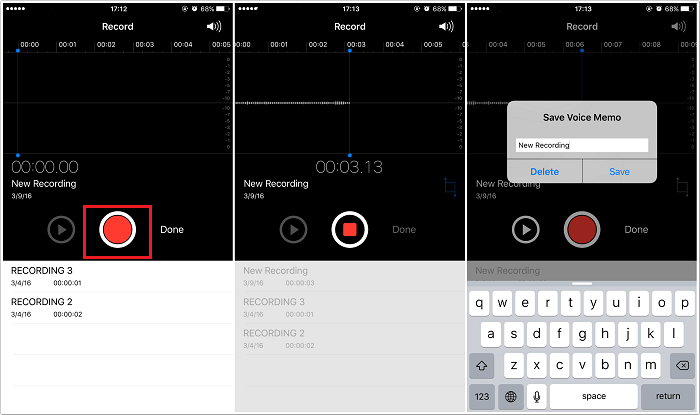
Ventajas
- Es una fantástica grabadora de voz para cantar
- No hay retraso en la grabación de tu voz cantada
- Su interfaz es sencilla para usuarios comunes
Desventajas
- Formatos de archivos de exportación limitados
- Funciones de edición limitadas
Graba el audio del canto con esta mejor grabadora de voz para cantar, Voice Memos:
Paso 1. Inicia esta aplicación en tu iPhone.
Paso 2. Haz clic en el botón rojo de la parte inferior para iniciar la grabación de voz.
Paso 3. Cuando hayas terminado de grabar, pulsa el botón de stop(detener).
Paso 4. El archivo de audio se puede guardar en tu iPhone.
Top 6. AZ Screen Recorder (Android)
Si utilizas el teléfono móvil Android para grabar tu canto, prueba la aplicación AZ Screen Recorder de Google. Esta aplicación permite grabar el audio interno. Y también puede captar el sonido externo a través del micrófono. Usando esta herramienta, puedes grabar tu voz cantando en el teléfono Android de forma sencilla.
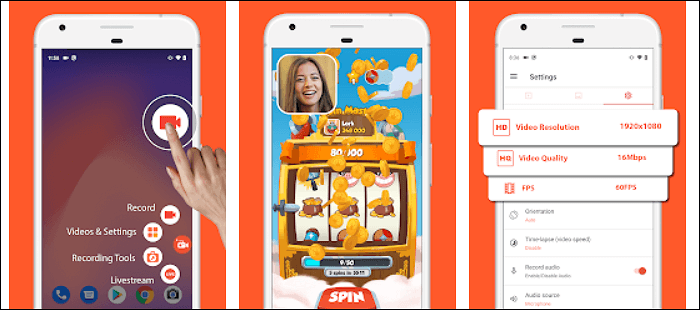
Pros
- Es una buena aplicación de grabación de voz para cantar
- Es muy fácil de usar, con un solo clic para iniciar y detener la grabación
- Es una buena grabador de pantalla y audio
Contras
- Limitada en sus capacidades de edición
Graba el audio del canto con el grabador de pantalla AZ:
Paso 1. Inicia AZ Screen Recorder. Haz clic en "Recording (Grabación)" > "START NOW (COMENZAR AHORA)".
Paso 2. Empezará a grabar la pantalla con audio después de varias cuentas atrás.
Paso 3. Cuando hayas terminado, pausa o detén la grabación haciendo clic en el botón correspondiente.
Paso 4. Las grabaciones aparecerán en la parte superior de tu pantalla.
Conclusión
Aquí se mencionan las 6 grabadoras de voz recomendadas para capturar tu voz al cantar en varios dispositivos. Puedes elegir la más adecuada de acuerdo con tu demanda real. Para los usuarios de Windows, EaseUS RecExperts es la mejor opción para grabar la voz del canto con sus potentes funciones.
Descargar gratis Grabador de audio
Descargar gratisGrabador de audio
Trustpilot Valoración 4,7
Sobre el autor
Luis es un entusiasta de la tecnología, cuyo objetivo es hacer que la vida tecnológica de los lectores sea fácil y agradable. Le encanta explorar nuevas tecnologías y escribir consejos técnicos.
Artículos Relacionados
-
Cómo grabar la pantalla de Chrome con audio [Windows, Mac, Chromebook].
![Luis]() Luis
2025/07/18
Luis
2025/07/18 -
Las mejores alternativas a VLC para Mac | 2025 Probadas
![Luis]() Luis
2025/11/17
Luis
2025/11/17
-
Cómo grabar la pantalla en TikTok en iOS/Android/Windows
![Luna]() Luna
2025/07/18
Luna
2025/07/18 -
Los mejores grabadores de streaming de vídeo en 2025
![Luna]() Luna
2025/07/18
Luna
2025/07/18